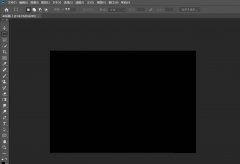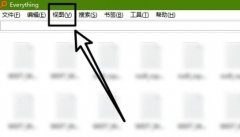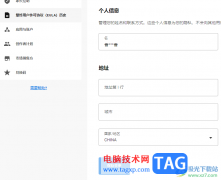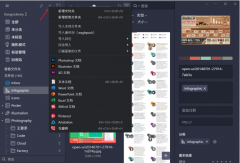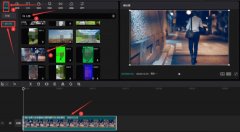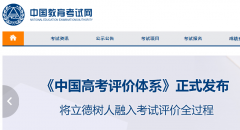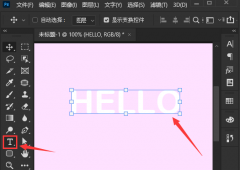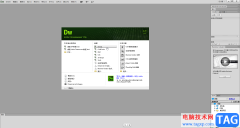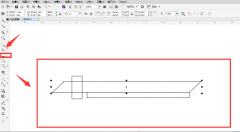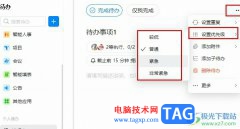photoshop被很多的小伙伴进行修图使用,这款软件有非常强大的功能,我们可以在Photoshop中进行各种图形的设计以及可以将我们的图片置入到文档中进行设置与编辑,如果你想将图片放在形状中显示出来,那么你可以将图片放在矩形中或者圆形等图形中进行显示,这样的话,设计出来的图片就比较有设计感,比如你想要将自己喜欢的图片设置成头像的样式,那么就可以通过圆形形状来设置,将图片插入到圆形形状中,之后进行剪切蒙版的操作就可以了,其实操作方法是非常简单的,下方是关于如何使用Photoshop把图片放在形状里的具体操作方法,如果你想要让自己的图片有设计感的话,那么你可以看看下方的方法教程。
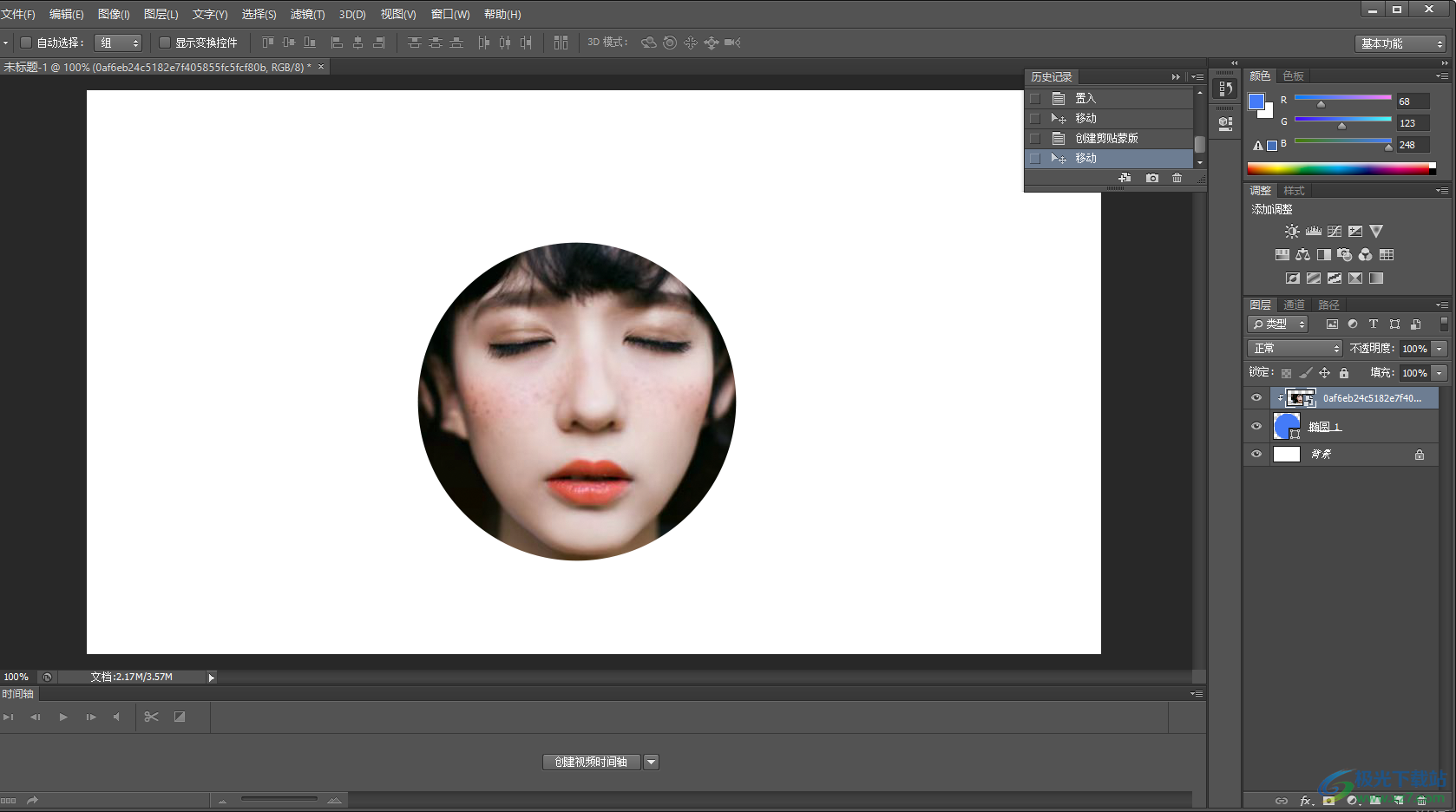
方法步骤
1.首先我们需要新建一个空白的操作页面,那么点击左侧上方的【文件】选项,然后将【新建】这个按钮进行单击。
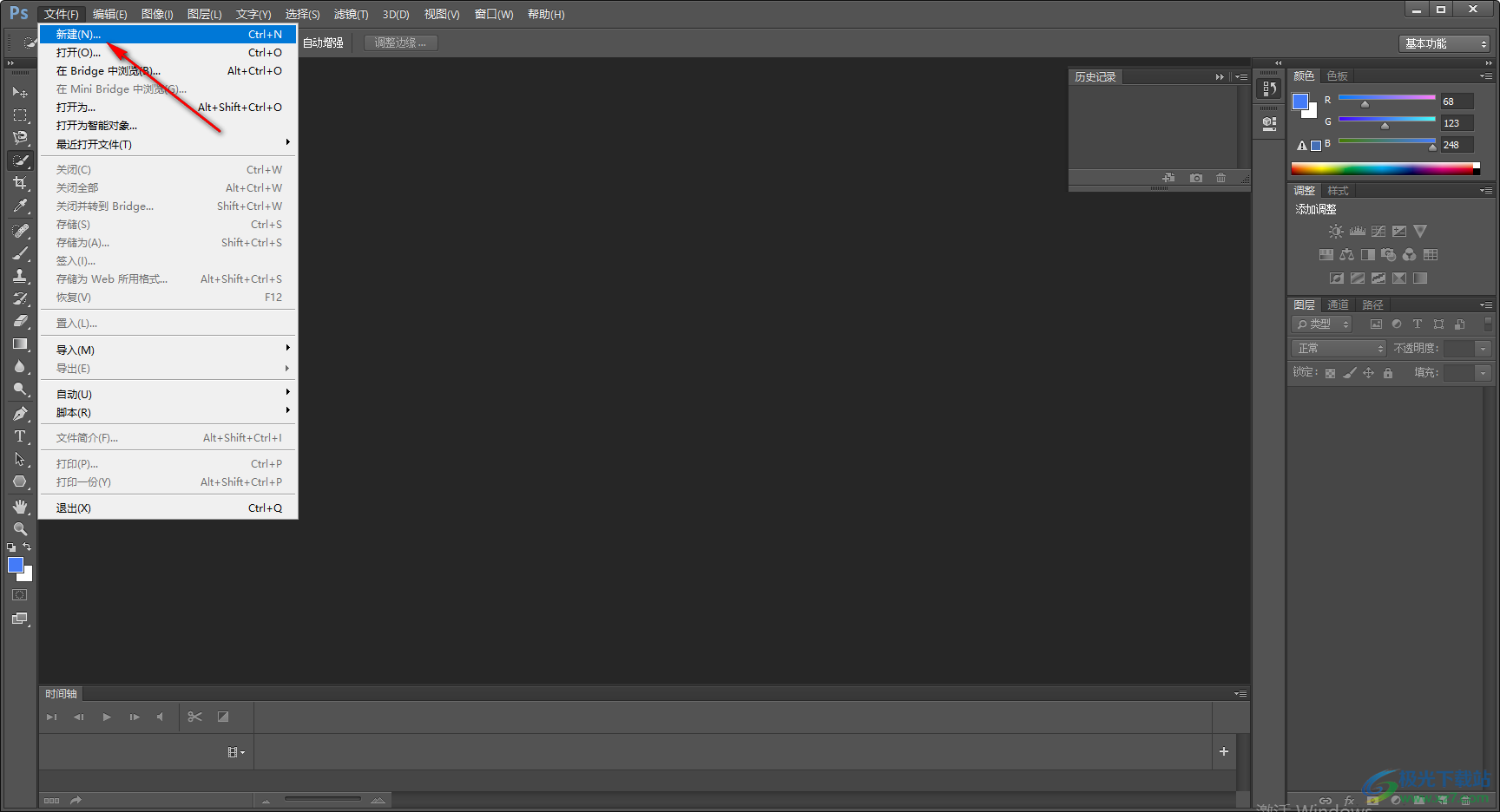
2.这时在打开的窗口中,设置好新建画布的大小参数,之后点击确定按钮进行新建。
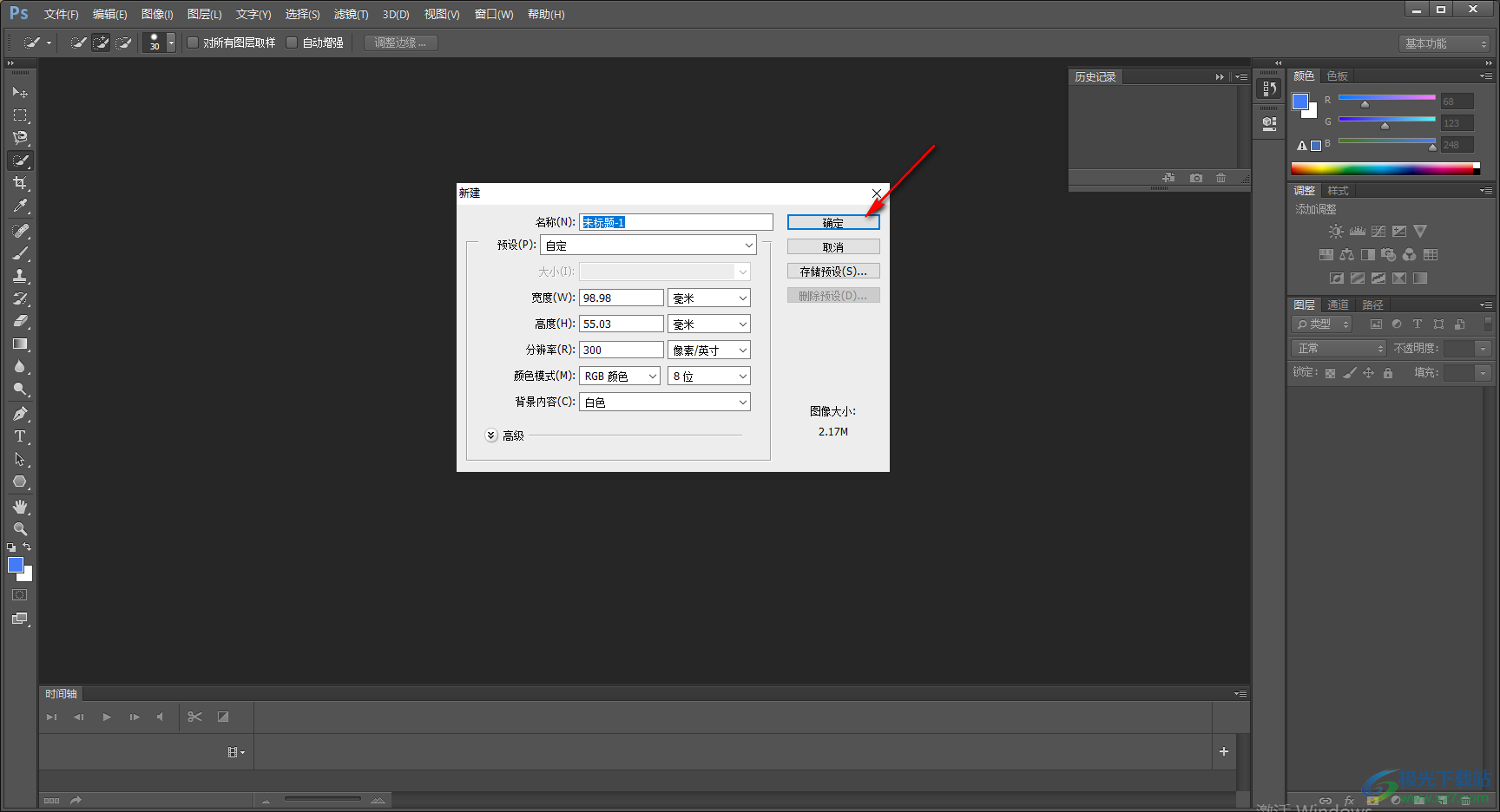
3.新建之后,在左侧的工具栏中将【矩形工具】点击打开之后,选择自己喜欢的形状工具即可,小编这里选择的是【椭圆工具】。
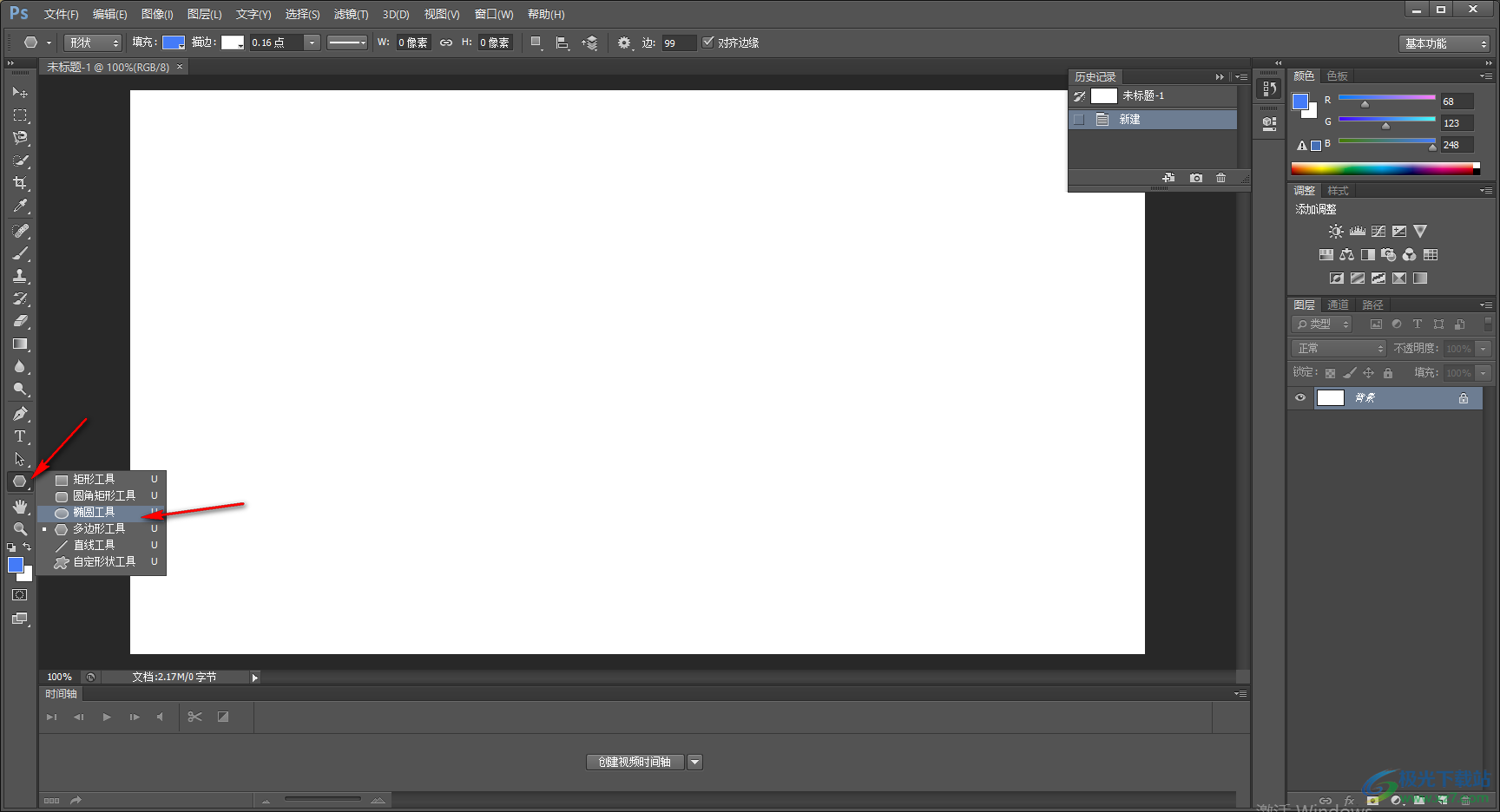
4.然后我们按下键盘上的shift键,然后再用鼠标在画布上进行绘制一个圆形形状,如图所示。
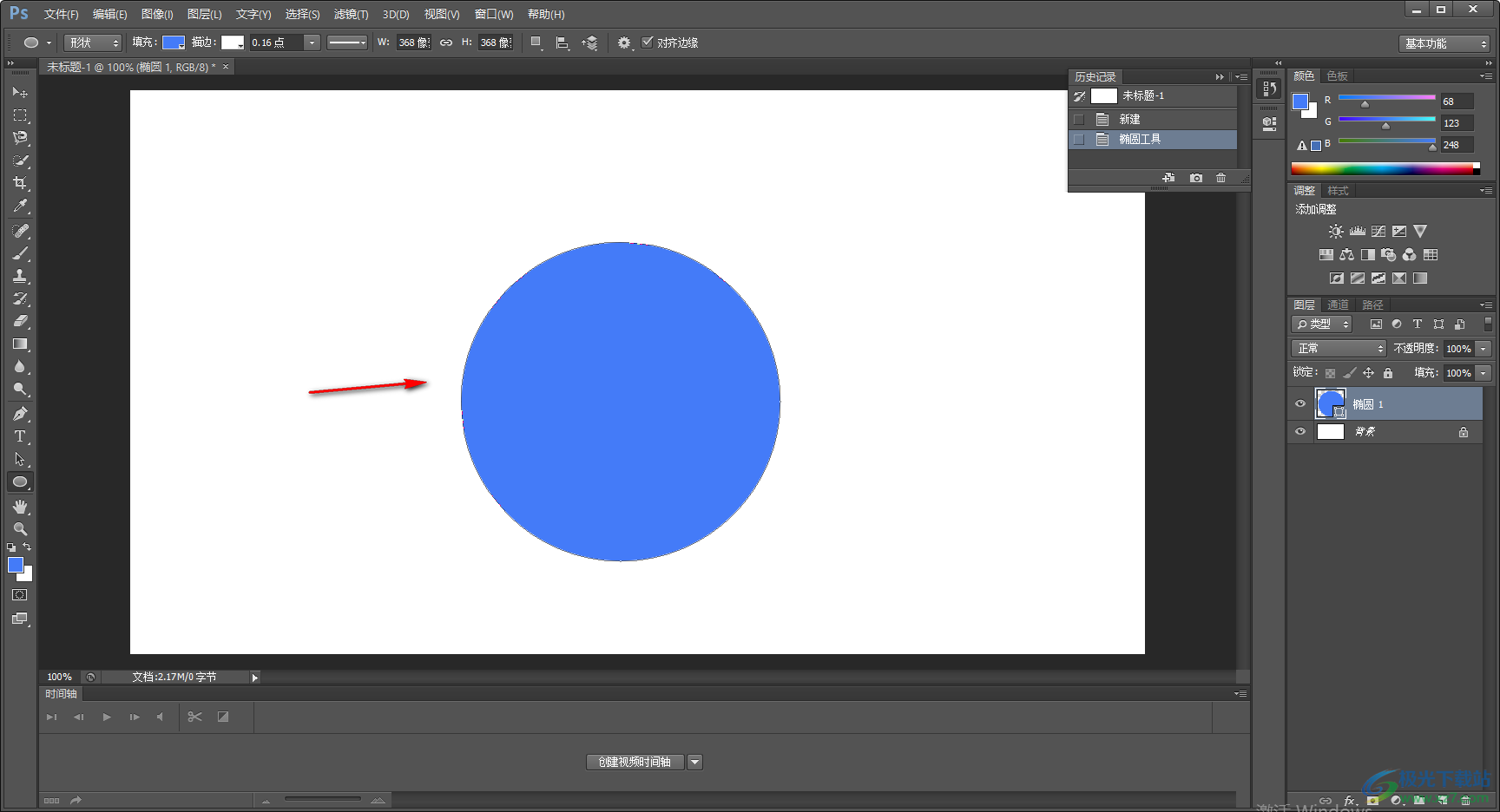
5.接着我们需要将图片导入进来,我们将【文件】选项点击打开之后,选择【置入】这个选项即可,然后在打开的页面中将图片选中置入进来。
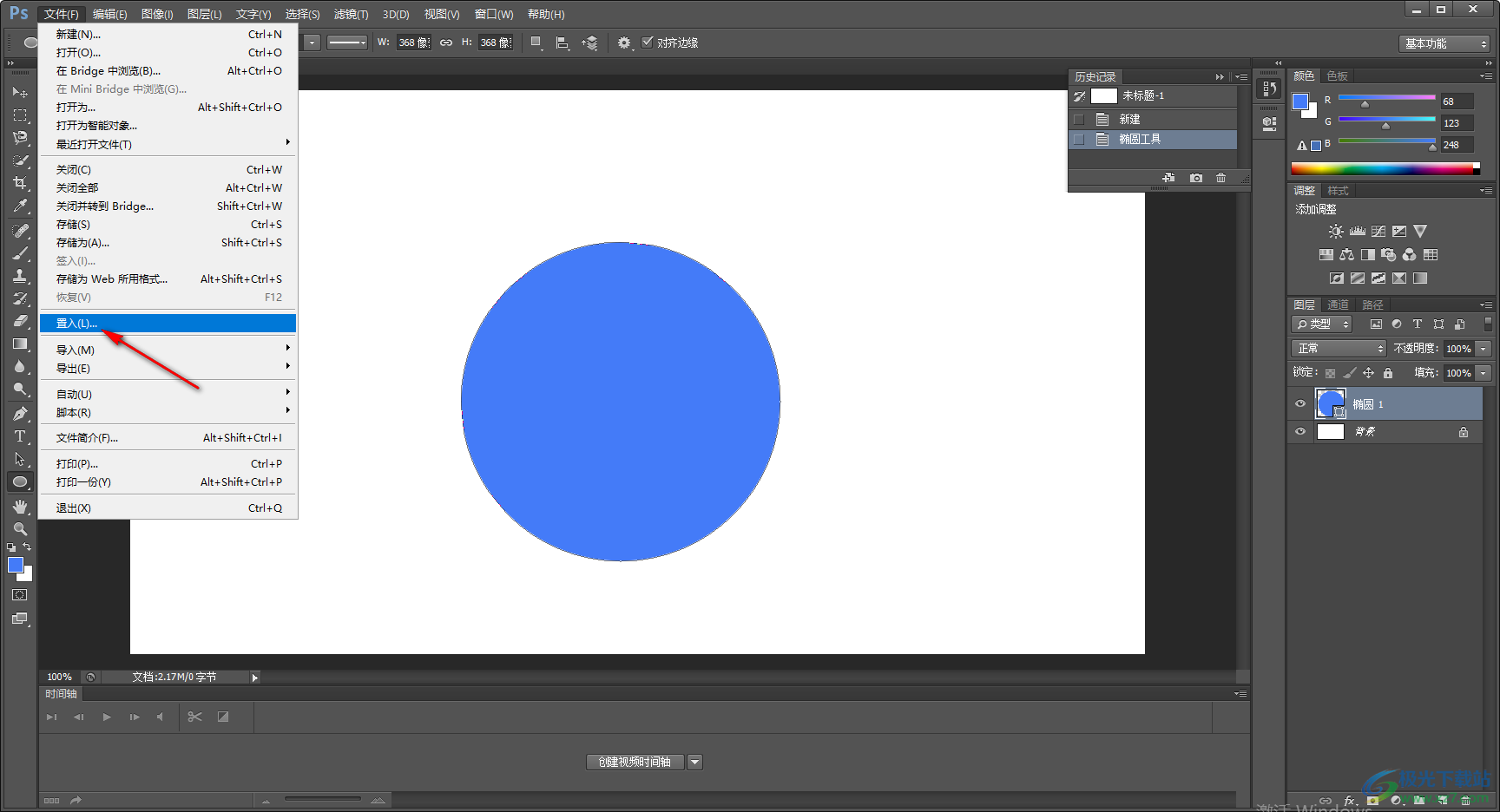
6.接着我们将右侧的图片图层用鼠标右键进行单击,在弹出的菜单选项中选择【创建剪切蒙版】选项即可。
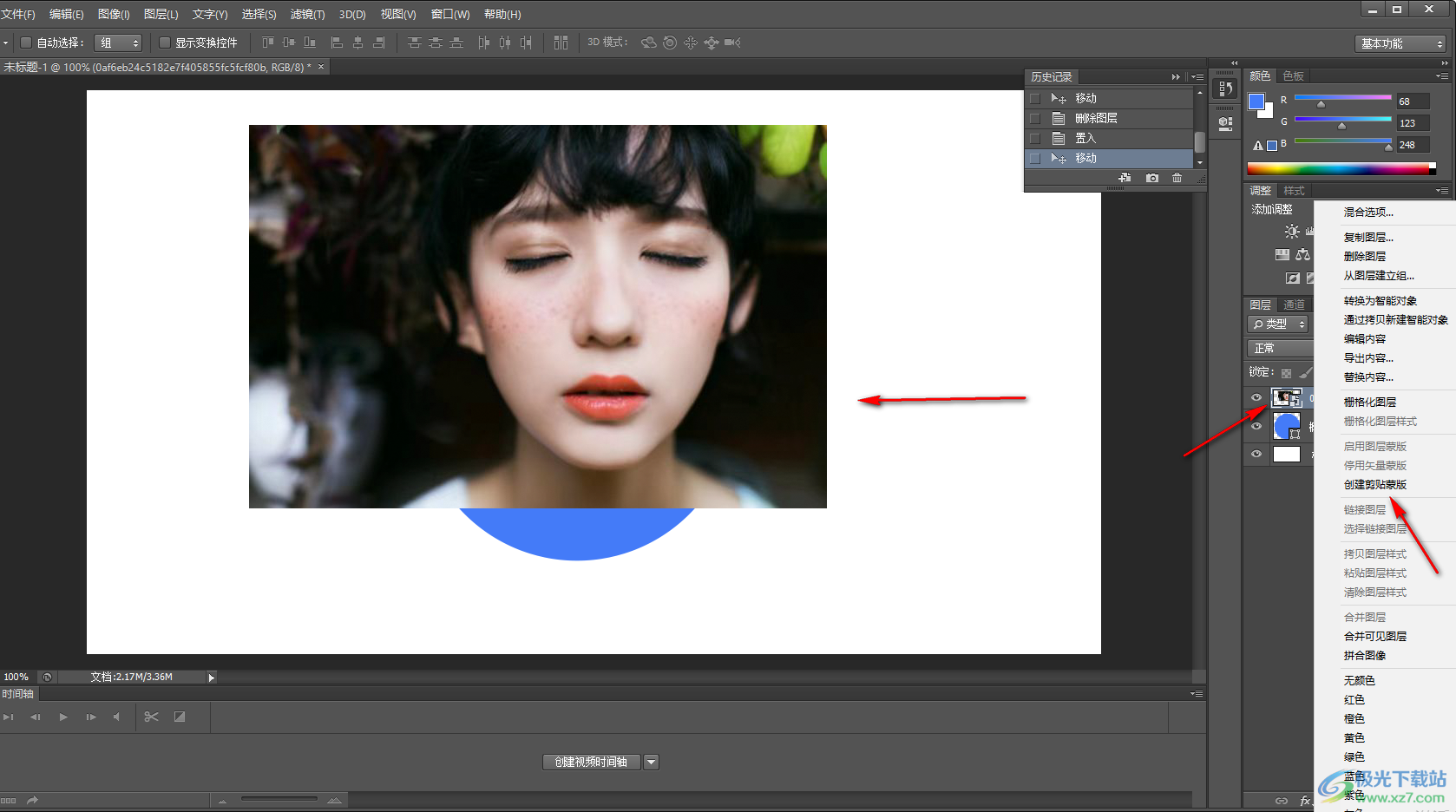
7.之后我们的图片就会剪切成圆形,你可以拖动图片进行调整,如图所示。
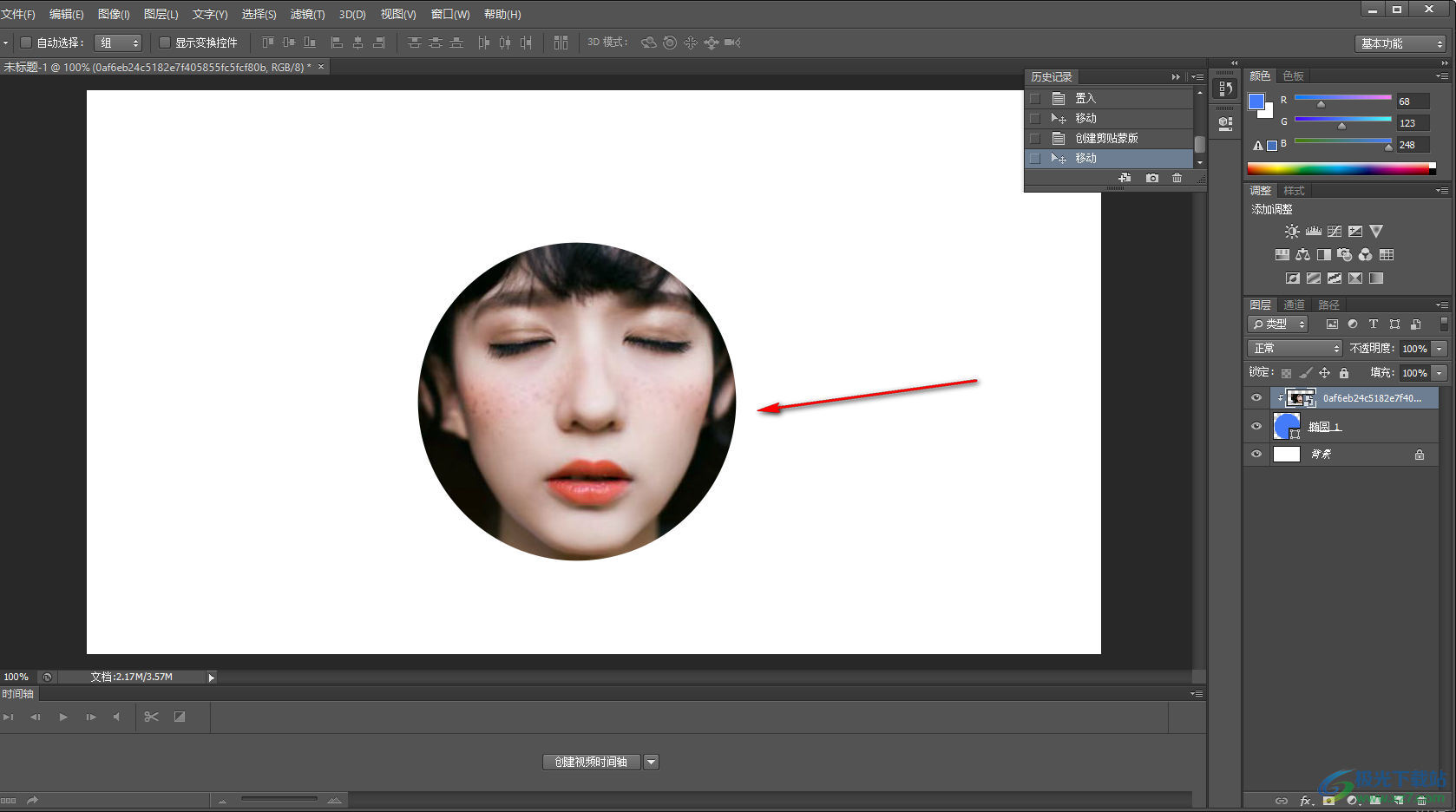
以上就是关于如何使用ps软件把图片放在形状中的具体操作方法,有时候我们想要将图片设计成一些奇形怪状的样式,那么你可以通过一些形状工具来操作,将图片放在形状中就可以了,操作方法比较简单,感兴趣的话可以操作试试。